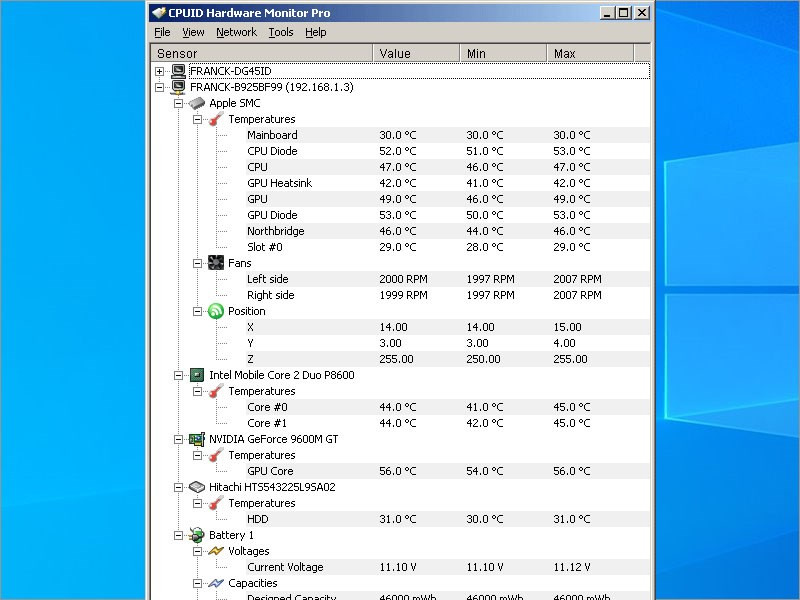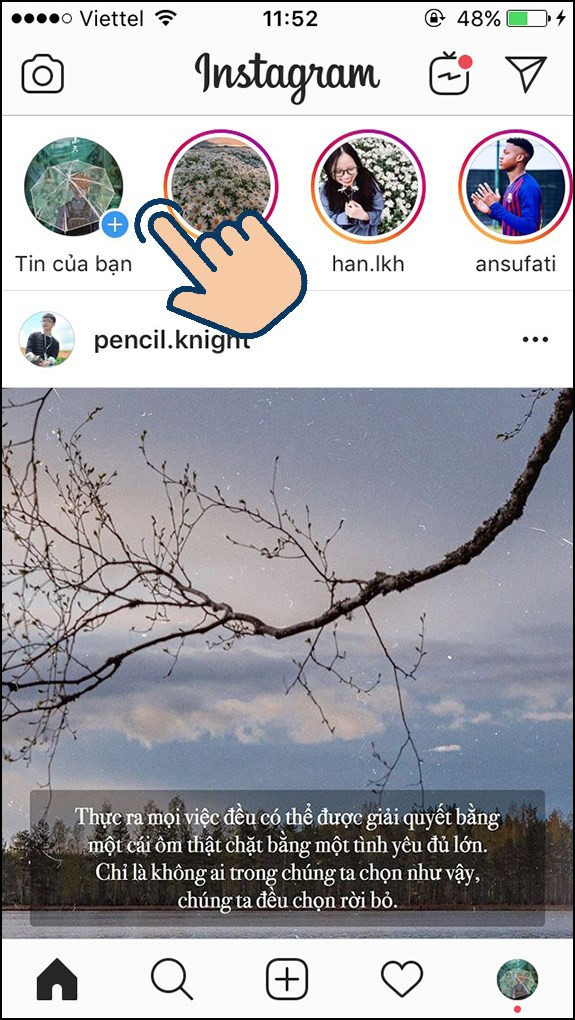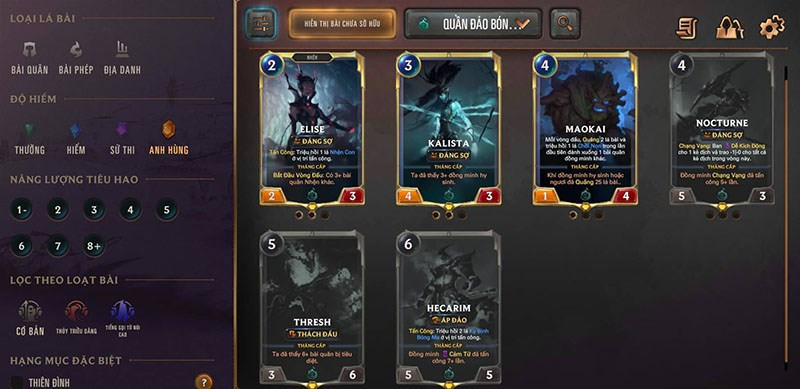Hướng Dẫn Gỡ Bỏ Unikey Trên Máy Tính Nhanh Chóng và Triệt Để

Bạn đang muốn gỡ bỏ bộ gõ Unikey trên máy tính nhưng chưa biết cách thực hiện? Đừng lo, bài viết này trên xemtingame.com sẽ hướng dẫn bạn 3 phương pháp đơn giản và hiệu quả để xóa Unikey hoàn toàn, dù bạn đang sử dụng Windows 10, Windows 11 hay thậm chí là macOS. Cùng tìm hiểu nhé!
 Gỡ bỏ Unikey trên máy tính
Gỡ bỏ Unikey trên máy tính
Việc gỡ cài đặt phần mềm tưởng chừng đơn giản, nhưng đôi khi lại gặp phải những khó khăn không ngờ. Đặc biệt với những phần mềm liên quan đến hệ thống như Unikey, việc gỡ bỏ không đúng cách có thể gây ra lỗi font chữ hoặc ảnh hưởng đến các bộ gõ khác. Vì vậy, hãy cùng xemtingame.com khám phá các cách gỡ bỏ Unikey triệt để và an toàn nhất.
Phương Pháp 1: Gỡ Unikey Qua Control Panel
Đây là cách truyền thống và phổ biến nhất để gỡ cài đặt phần mềm trên Windows.
Hướng dẫn nhanh:
Start > Tìm kiếm “Control Panel” > Control Panel > Programs > Programs and Features > Unikey > Uninstall > Yes.
Hướng dẫn chi tiết:
- Nhấn phím Windows để mở Start Menu và tìm kiếm “Control Panel”.
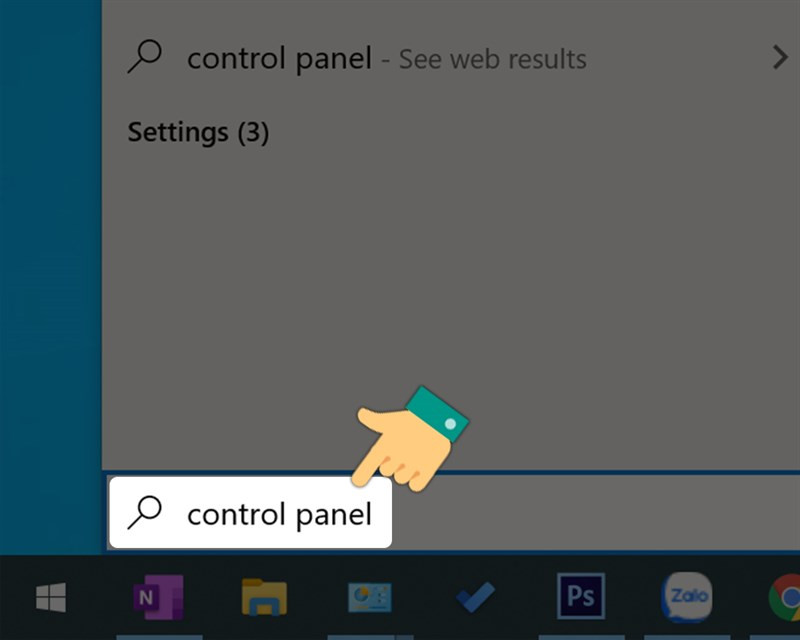 Tìm kiếm Control Panel
Tìm kiếm Control Panel
- Click vào “Control Panel” để truy cập.
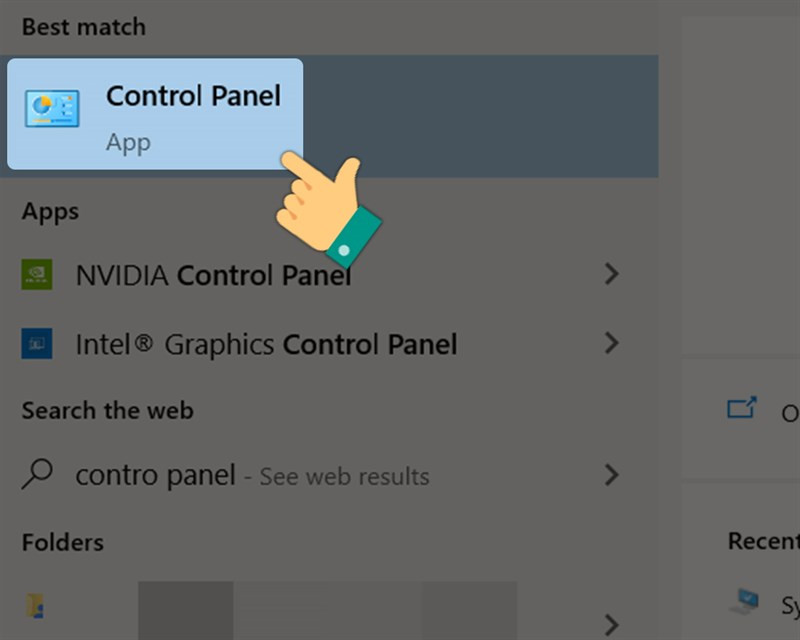
- Chọn “Programs”.

- Click vào “Programs and Features”.
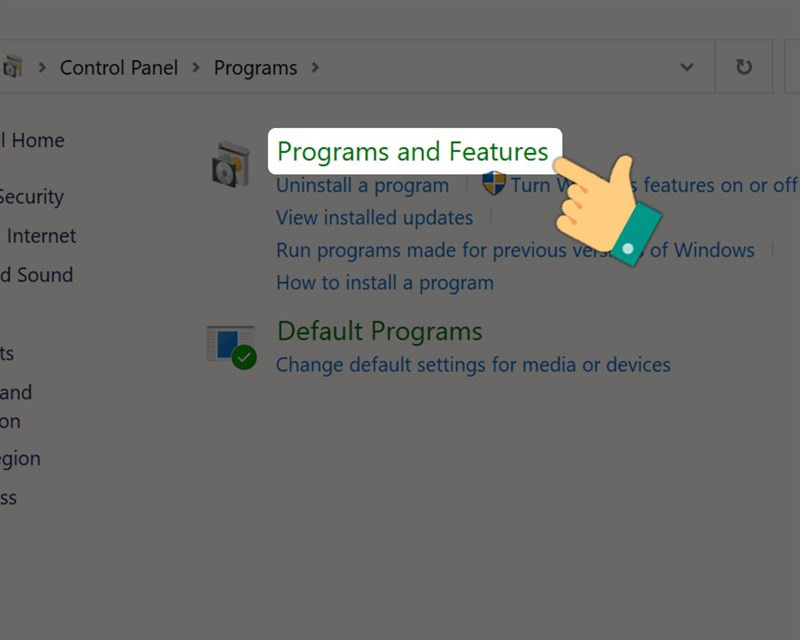 Chọn Programs and Features
Chọn Programs and Features
- Tìm và chọn “Unikey” trong danh sách, sau đó nhấn “Uninstall”.
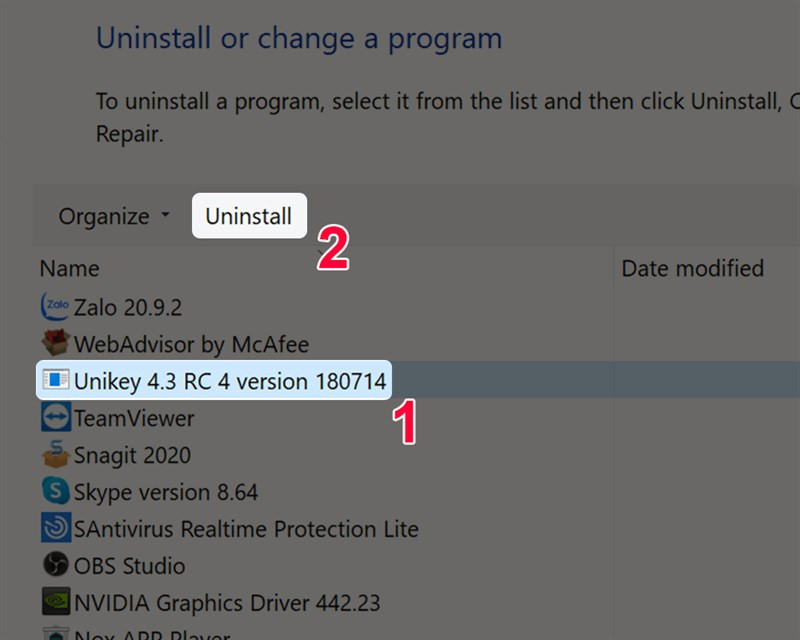 Gỡ cài đặt Unikey
Gỡ cài đặt Unikey
- Xác nhận gỡ cài đặt bằng cách nhấn “Yes”.
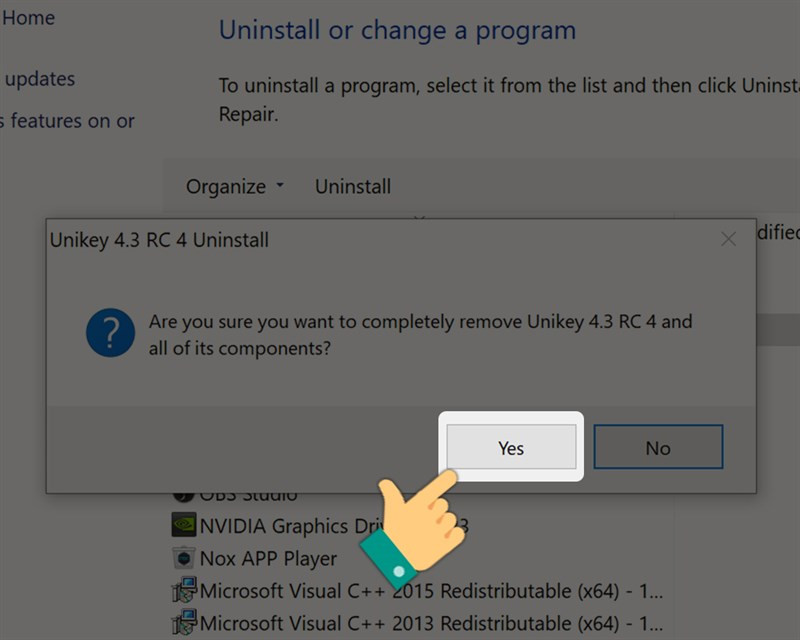 Xác nhận gỡ cài đặt
Xác nhận gỡ cài đặt
Phương Pháp 2: Gỡ Unikey Từ Start Menu
Một cách khác nhanh chóng để gỡ Unikey là thông qua Start Menu.
Hướng dẫn nhanh:
Start Menu > Tìm kiếm “Unikey” > Chuột phải vào Unikey > Uninstall > Unikey > Uninstall > Yes.
Hướng dẫn chi tiết:
- Mở Start Menu và tìm kiếm “Unikey”.
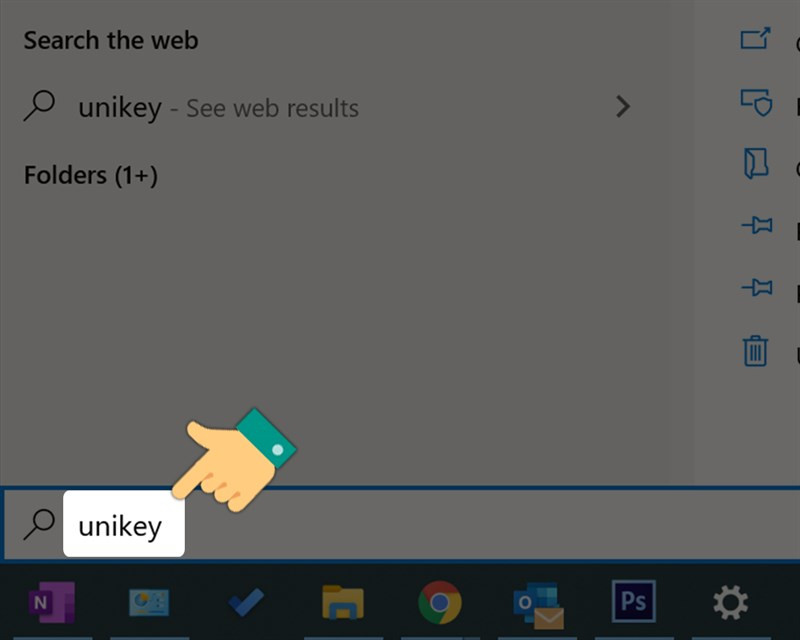 Tìm kiếm Unikey
Tìm kiếm Unikey
- Nhấn chuột phải vào biểu tượng Unikey và chọn “Uninstall”. Các bước tiếp theo tương tự như phương pháp 1.
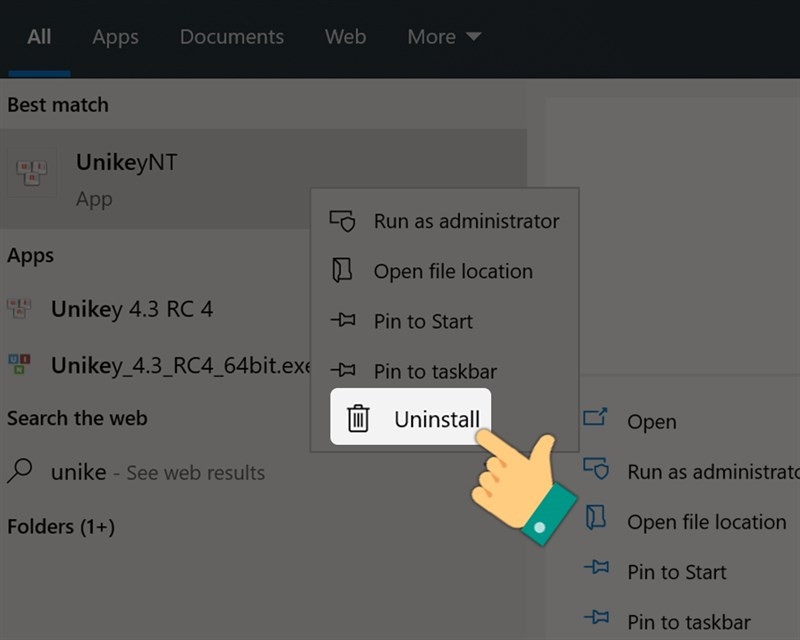 Chuột phải và Uninstall
Chuột phải và Uninstall
Phương Pháp 3: Gỡ Unikey Từ Settings (Cài Đặt)
Trên Windows 10 và 11, bạn có thể gỡ Unikey từ ứng dụng Settings.
Hướng dẫn nhanh:
Windows + I > Apps > Apps & features > Unikey > Uninstall.
Hướng dẫn chi tiết:
- Nhấn tổ hợp phím Windows + I để mở ứng dụng Settings.
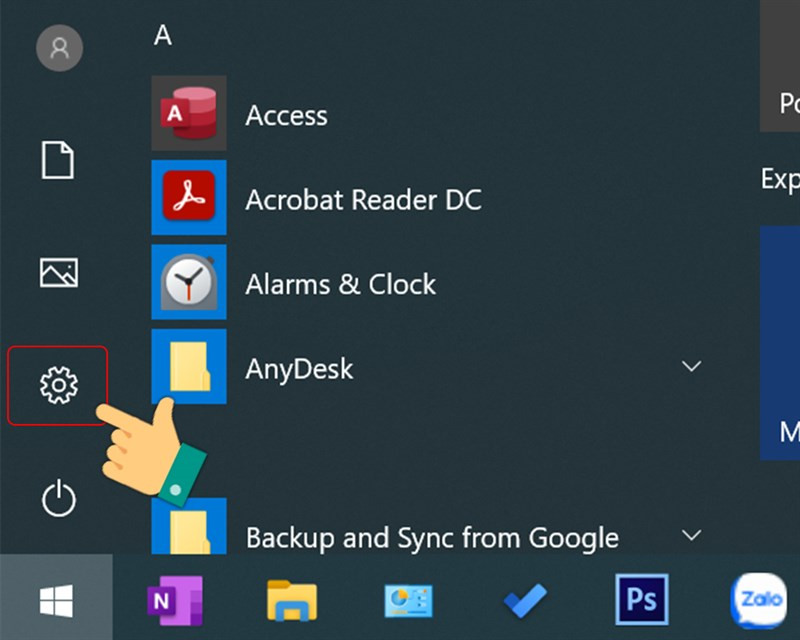
- Chọn “Apps”.
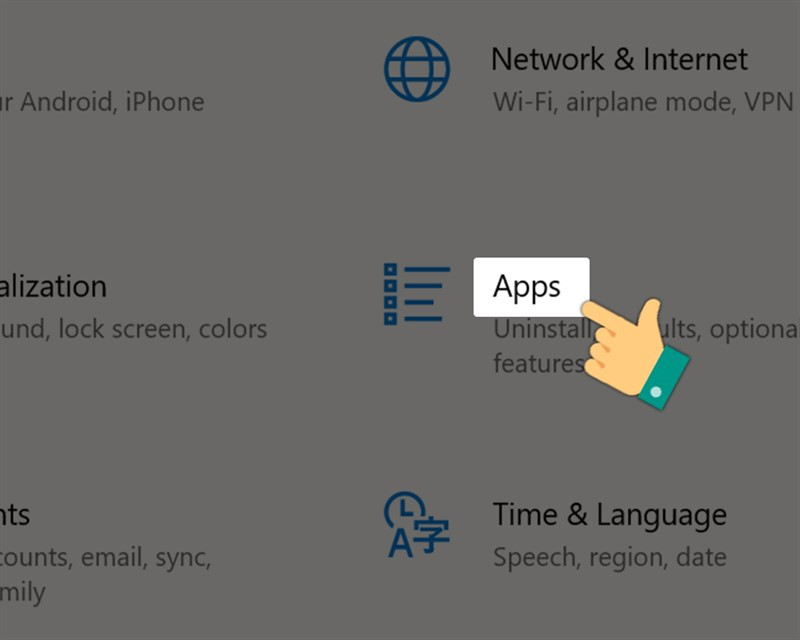
- Click vào “Apps & features”.
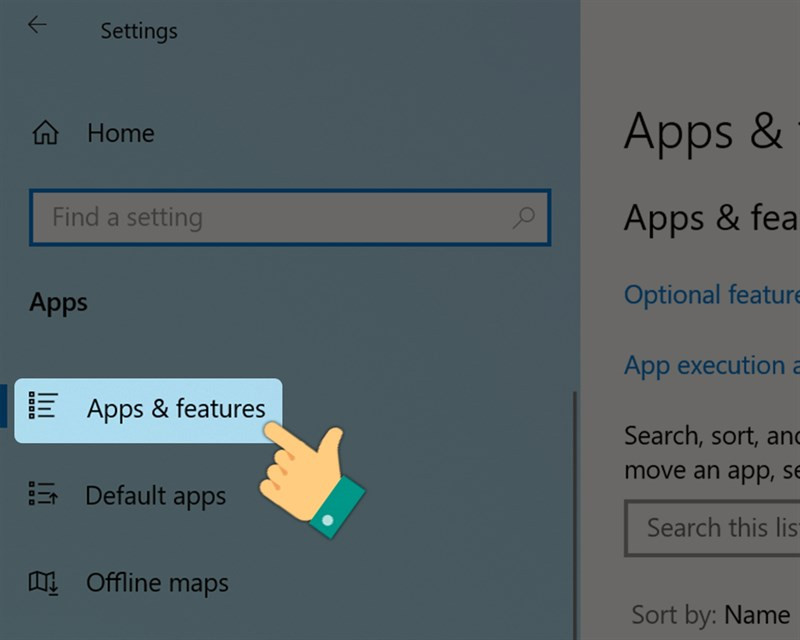
- Tìm kiếm “Unikey”, chọn ứng dụng và nhấn “Uninstall”.
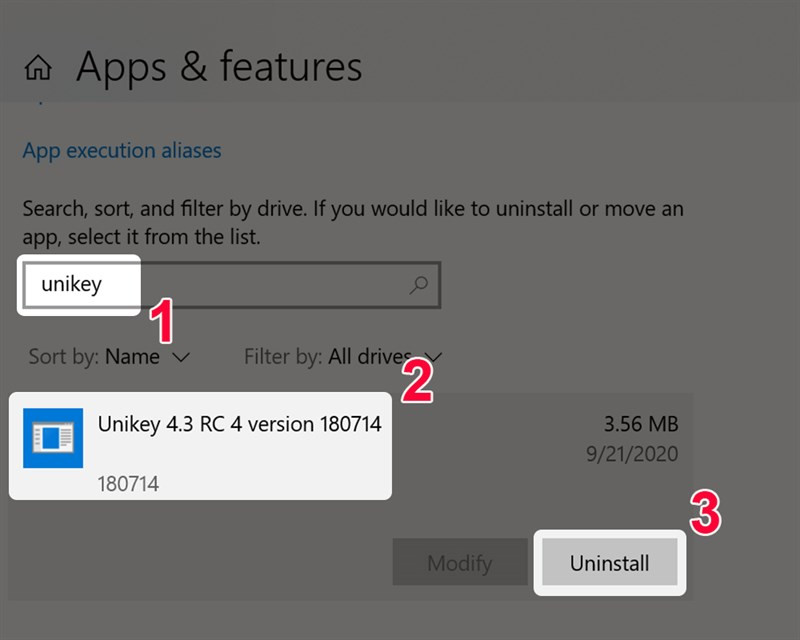 Tìm và gỡ Unikey
Tìm và gỡ Unikey
- Xác nhận gỡ cài đặt.
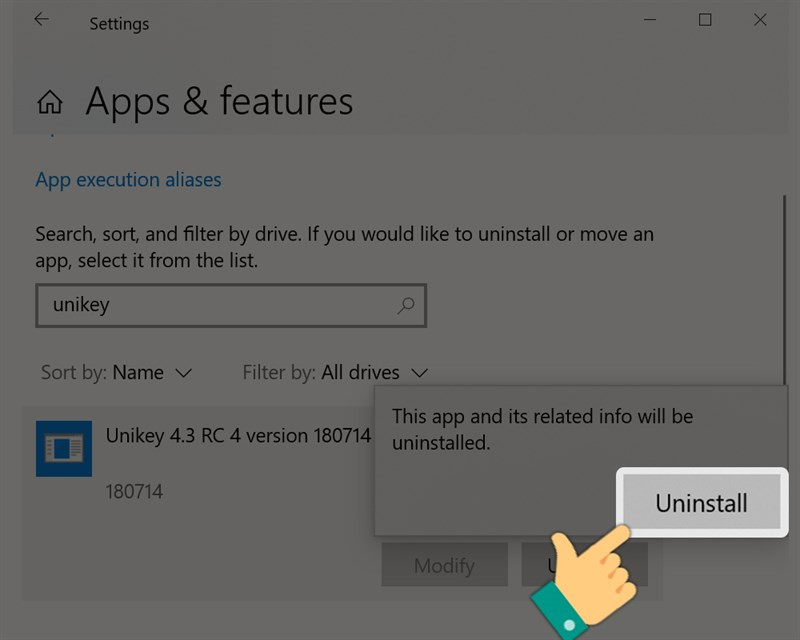 Xác nhận gỡ cài đặt
Xác nhận gỡ cài đặt
Trên đây là 3 cách gỡ bỏ Unikey trên máy tính. Hy vọng bài viết hữu ích với bạn. Nếu bạn gặp bất kỳ vấn đề gì trong quá trình thực hiện, hãy để lại bình luận bên dưới để được hỗ trợ nhé!